Samsung Recovery Mode: Slik skriver du inn og bruker gjenopprettingsmodus på Samsung
"Kan" ikke få tilgang til gjenopprettingsmeny på s8 +. Jeg har en Samsung Galaxy s8 + fra Verizon. Når jeg følger trinnene for å gå inn i gjenopprettingsmodus, tar jeg meg til menyen for valg av oppstart i stedet. Er det noen som har ideer? "
Hvis du er forvirret over hva Samsung utvinningsmodus er, hvordan du går inn i gjenopprettingsmodus i Samsung galakse eller ikke vet hva du skal gjøre når Samsung satt fast i gjenopprettingsmodus. Her er svarene for deg.
- Del 1. Hva er Samsung gjenopprettingsmodus
- Del 2. 1 Klikk for å gå inn og gå ut av Samsung utvinningsmodus gratis
- Del 3. Slik starter du opp i Samsung gjenopprettingsmodus manuelt
- Del 4. Slik løser du Samsung fast på gjenopprettingsmodus (ingen kommandofeil)
Del 1. Hva er Samsung gjenopprettingsmodus
Alle Android-enheter har en funksjon som heterGjenopprettingsmodus, som lar brukere tilbakestille enheten til fabrikk, fikse noen problemer på telefonene dine eller bruke programvareoppdateringer. Det er noen situasjoner som Samsung gjenopprettingsmodus kan hjelpe deg med å lindre:
- Samsung-enheten din opptrer. Det er frossent, eller påvirket av virus.
- Tilbakestill enheten til fabrikk.
- Slett hurtigbufferen for å forbedre ytelsen til enheten din.
Derfor er Samsung gjenopprettingsmodus skjult, men avavgjørende betydning. Hvordan starte opp i gjenopprettingsmodus på Samsung-telefoner eller nettbrett? I denne artikkelen vil jeg dele hvordan du kan starte Samsung opp i gjenopprettingsmodus, inkludert Galaxy-serien, Note-serien, A-Z-serien.
Del 2. 1 Klikk for å gå inn og gå ut av Samsung utvinningsmodus gratis
Prosessen for å gå inn i gjenopprettingsmodus littvarierer mellom Samsung smarttelefoner. I stedet for å søke hvordan jeg kan komme i gjenopprettingsmodus på Samsung for enheten din, har du nå et bedre valg med et praktisk verktøy - ReiBoot for Android, som er i stand til å sette Android-telefon inn og ut av gjenopprettingsmodus med 1 klikk gratis . Dette er hva du trenger å gjøre:
1 Klikk for å gå inn i Samsung gjenopprettingsmodus:
Last ned ReiBoot for Android på datamaskinen ogkoble Android-enheten din med en USB-kabel. Velg "Ett-klikk for å gå inn i gjenopprettingsmodus" fra hovedgrensesnittet. Du finner at telefonen starter på nytt med Samsung-logoen og deretter Android-robotikonet. Vent til du ser gjenopprettingsskjermen.

Merk: Hvis ReiBoot for Android ikke kan oppdage Android-enheten din, kan du prøve følgende veiledning for å aktivere USB-feilsøking.
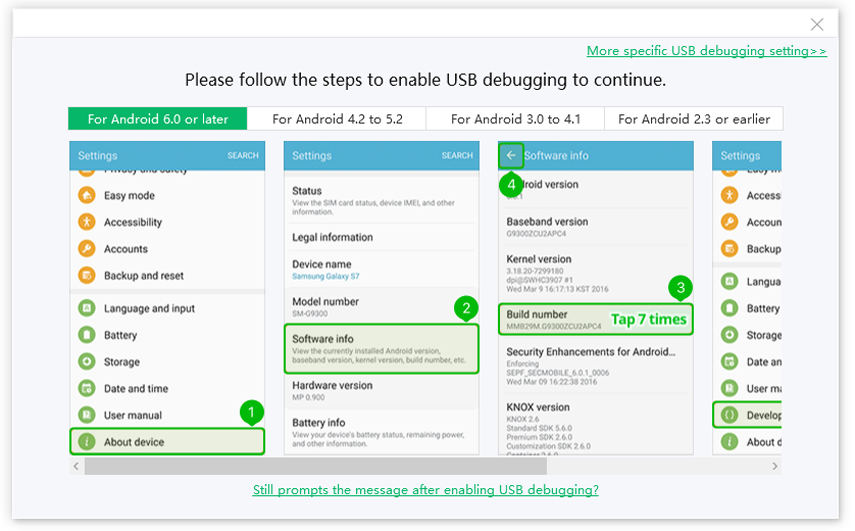
Slik avslutter du Samsung gjenopprettingsmodus:
Last ned ReiBoot for Android på datamaskinen og koble Android-enheten din med en USB-kabel. Velg "Exit Recovery Mode" fra hovedgrensesnittet.

Del 3. Slik starter du opp i Samsung gjenopprettingsmodus manuelt
Hvis du ikke er villig til å bruke freeware som ReiBoot for Android for å sette Samsung-telefoner / nettbrett i gjenopprettingsmodus, er det en annen brukbar måte for deg med visse nøkler.
1. Slå av Samsung-enheten helt ved å trykke på strømknappen eller installere batteriet på nytt.
2. Trykk og hold inne av / på-tasten, Volum opp-knappen og Hjem-knappen samtidig. Slipp dem når du ser Samsung-logoen.
Merk: På-knappen blir referert til som Bixby-knapp på Samsung S8.

3. Vent litt etter at Android-robotikonet forsvant. Deretter vil du se Android systemgjenoppretting-menyen der du kan velge å starte systemet på nytt, tørke cache-partisjon, bruke oppdatering og andre alternativer.

Del 4. Slik løser du Samsung fast på gjenopprettingsmodus (ingen kommandofeil)
Gjenopprettingsmodus er et nyttig verktøy som gjør det mulig for degtilbakestille enheten, slette cache-partisjonen eller bruke programvareoppdateringer enkelt, men noen ganger forårsaker det også problemer som samsung som sitter fast i gjenopprettingsmodus, gjenopprettingsmodus fungerer ikke, Samsung ingen kommandofeil osv. Hvis du har hatt slike problemer, ikke bekymring; Tenorshare ReiBoot for Android gir deg en enkel måte å alle slags Android-problemer eller feilproblemer.
Trinn 1Start ReiBoot for Android etter at du har installert og koble Samsung-enheten til datamaskinen din via USB-kabel. Klikk på "Reparer Android System" og klikk deretter på "Reparer nå" -knappen.

Steg 2Legg inn enhetsinformasjon som merkevare, serie, modell, land og transportør og klikk på "Neste" -knappen for å laste ned riktig firmwarepakke for enheten din.

Trinn 3Når nedlastingen er fullført, klikker du på "Reparer nå" -knappen. En popup-melding vises der du må klikke på "Fortsett" -knappen.

Trinn 4Følg instruksjonene på skjermen og utførhandlingen som kreves tilsvarende. Reparasjonsprosessen vil begynne og vil ta litt tid å fullføre. Når dette er gjort, vil du motta meldingen "Reparasjonsprosessen er fullført".

Konklusjon
Slik går du inn i gjenopprettingsmodus i SamsungGalaxy S9 / S8 / S7 / S6, Samsung Note og eventuelle Android-telefoner, og hva du skal gjøre hvis du blir sittende fast i gjenopprettingsmodus. Gå ikke glipp av ReiBoot for Android, da det kan spare mange problemer når Android sitter fast i gjenopprettingsmodus, telefon sitter fast i oppstartsskjermen og flere problemer.









